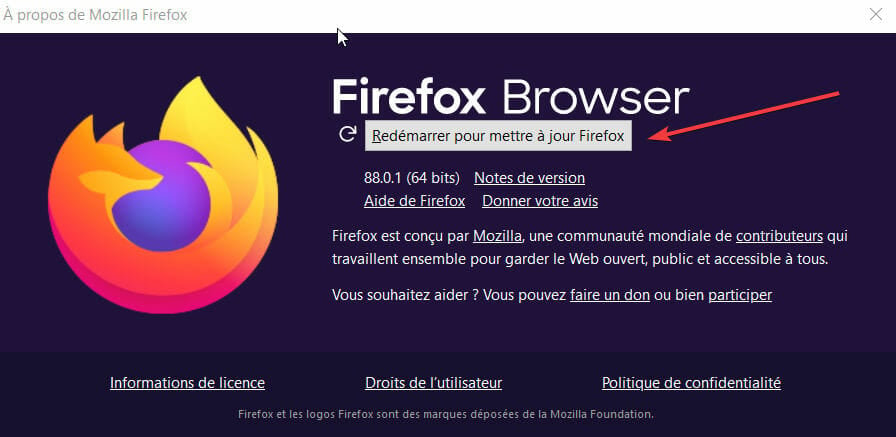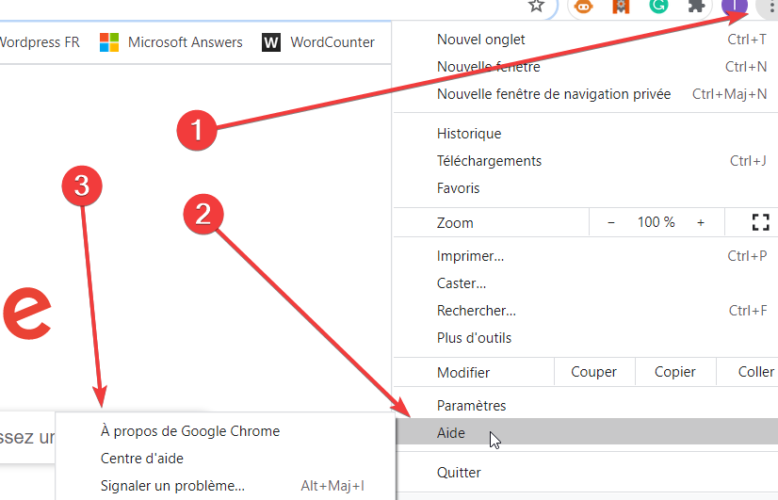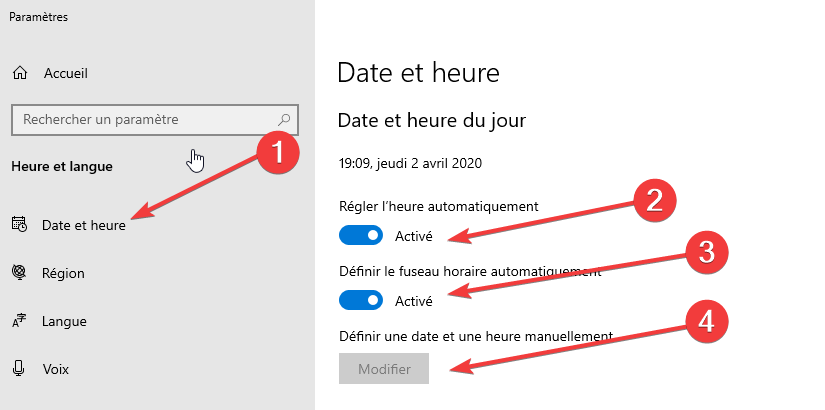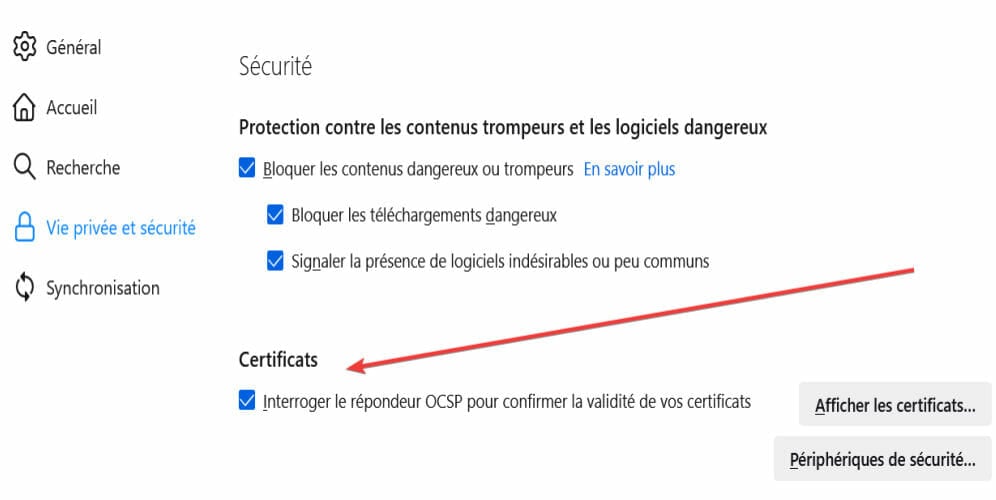Résolu : Échec de la Connexion Sécurisée [Firefox, Chrome]
5 min. read
Updated on
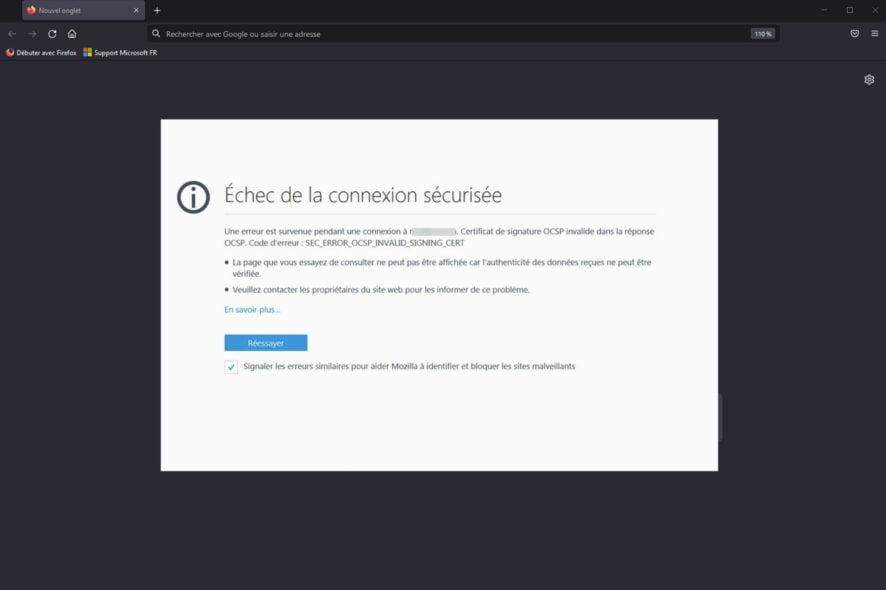
Échec de la connexion sécurisée – que faire ? Voici la quintessence du problème et en gros, à quoi toute l’investigation présente se résume.
Il y a quelque temps, les utilisateurs de Firefox ont signalé le code d’erreur sec_error_ocsp_future_response sur le forum Mozilla. Malheureusement, c’est toujours d’actualité.
Lorsqu’il est impossible d’établir une connexion sécurisée, il devient également impossible d’ouvrir des pages Web dans Firefox.
Mais les certificats de sécurité posent de problèmes dans d’autres navigateurs également. Par exemple, Chrome est souvent affecté par les erreurs de SSL comme Version or Cipher Mismatch.
D’ailleurs, l’échec de la connexion sécurisée Google est également une réalité. De plus en plus de plateformes se retrouvent pestées.
Du coup, on peut tomber sur l’infâme code d’erreur sec_error_ocsp_future_response dans Windows 7, 8, 10, et même sur Windows 11. Toutes les versions de Windows en sont impactées.
Comme si ce n’était pas assez troublant, on risque de rencontrer l’échec de la connexion sécurisée sur Mac également. Le nombre d’utilisateurs qui s’interrogent sur comment rétablir une connexion sécurisée Mac ne cesse pas d’accroître.
Encore plus de plateformes montent à l’échafaud. On retrouve désormais l’échec de la connexion sécurisée sur Android, iPhone, tablette Samsung et PC.
Enfin, les navigateurs n’en sont pas exempts. Outre l’échec de la connexion sécurisée Firefox, on peut se heurter contre cette erreur sur Google, Safari et la liste peut continuer.
Mais d’où vient cette erreur infernale ? Et non, directement de l’enfer n’est pas la réponse. Y a-t-il d’autres codes d’arrêt qui renvoient au même problème ? Nous allons fouiller plus profondément pour en savoir plus.
Pourquoi impossible d’établir une connexion sécurisée ?
Il semble que le problème du certificat de signature OCSP invalide empêche les utilisateurs d’ouvrir des pages Web dans Firefox.
Pour ce qui est du message d’erreur, il indique également que la réponse OCSP n’est pas encore valide (contient une date dans le futur).
Des contraintes de sécurité empêchent d’accéder à la page demandée. Lorsque le certificat de signature OCSP est invalide dans la réponse OCSP, l’URL demandée n’est pas disponible.
La page que vous essayez de consulter ne peut pas être affichée car l’authenticité des données reçues ne peut être vérifiée.
Par conséquent, il faut trouver le bon moyen d’interroger le répondeur OCSP pour confirmer la validité de vos certificats.
Le problème peut être lié aux certificats SSL, mais il se peut également qu’un logiciel empêche Firefox de se connecter de façon sécurisée à ce site. Dans ce cas, la page Web est indisponible malgré une connexion OK.
Voyons quelques variations de codes d’arrêt autour de l’échec de la connexion sécurisée :
- Sec_error_ocsp_future_response (C’est le code affiché le plus fréquemment, sur n’importe quelle plateforme.)
- Code d’erreur : ssl_error_unsupported_version
- Code d’erreur : sec_error_pkcs11_general_error
- Pr_connect_reset_error Google ou Firefox
- Code d’erreur : Mozilla_pkix_error_ocsp_response_for_cert_missing
- Échec de la connexion sécurisée pr_end_of_file_error
Alors, comment autoriser une connexion non sécurisée Firefox ? Aussi frustrant que cela puisse être, il existe des moyens de contourner cette erreur.
Lisez la suite et découvrez comment enlever la connexion non sécurisée sur Firefox, Chrome et d’autres plateformes.
Comment résoudre l’échec de la connexion sécurisée ?
1. Mettez à jour le navigateur
- Ouvrez Firefox.
- Cliquez sur le bouton Ouvrir le menu de l’application dans le coin superieur droit.
- Cliquez sur Aide pour ouvrir d’autres options de menu.
- Sélectionnez l’option À propos de Firefox.
- Le navigateur recherchera et installera automatiquement les mises à jour disponibles, le cas échéant.
- Pour valider la mise à niveau, appuyez sur le bouton Redémarrer pour mettre à jour Firefox.
L’échec de la connexion sécurisée Firefox peut être déclenché lorsque les utilisateurs exécutent une version obsolète du navigateur.
Alors, assurez-vous de suivre les étapes décrites ci-dessus pour mettre à jour Firefox.
Si vous utilisez Chrome, veuillez procéder comme suit :
- Cliquez sur le bouton de menu et sélectionnez Aide.
- Ensuite, choisissez À propos de Google Chrome. Attendez que les mises à jour soient téléchargées.
- Redémarrez votre navigateur.
2. Vérifiez l’heure et la date dans Windows 10
- Dans les Paramètres système, rendez-vous sur la section Date et heure.
- Activez l’option Régler l’heure automatiquement.
- Redémarrez votre ordinateur.
- Cliquez sur le bouton Modifier sous Définir une date et une heure manuellement.
Voilà déjà la réponse à l’une des questions les plus importantes associées à ce problème: Pourquoi j’ai toujours impossible d’établir une connexion sécurisée ?
Essentiellement, le code d’erreur sec_error_ocsp_future_response indique que votre horloge système est réglée sur une date ou une heure passée ou bien sur l’heure incorrecte.
Afin d’y remédier, nous vous conseillons d’ajuster votre heure localement en suivant les étapes ci-dessus.
3. Désactivez la vérification OCSP
- Lancez Firefox.
- Choisissez Paramètres dans le menu.
- Cliquez sur Vie privée et sécurité à gauche.
- Faites défiler jusqu’à la section Sécurité -> Certificats.
- Décochez la case Interroger les répondeur OCSP pour confirmer la validité de vos certificats.
- Redémarrez Firefox er vérifiez si la notification de certificat de signature OCSP invalide est toujours présente.
En suivant ces étapes, vous devriez pouvoir enlever l’échec de la connexion sécurisée sur Firefox ou bien sur un autre navigateur.
Laquelle des méthodes mentionnées ci-dessus a-t-elle fonctionné pour vous ? N’hésitez pas à nous laisser un message dans la section des commentaires ci-dessous.